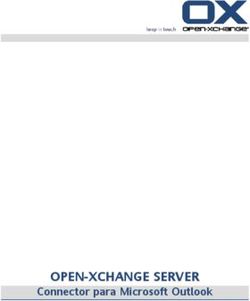Microsoft Outlook Express
←
→
Transcripción del contenido de la página
Si su navegador no muestra la página correctamente, lea el contenido de la página a continuación
Microsoft Outlook Express
Para configurar Microsoft Outlook Express para recibir email, siga los siguientes pasos:
Abra Outlook Express, click en herramientas y seleccione Cuentas. El siguiente grafico
aparecera.
Click en Agregar y seleccione Correo. El siguiente grafico aparecera.En Nombre para mostrar, tipee su nombre completo, que apareceran en el campo
remitente de los correos que envie.
Click Siguiente. El siguiente grafico aparecera.
MICROSOFT OUTLOOK 2002/XP
Para configurar Microsoft Outlook 2002/XP, siga los siguientes pasos:
Abra Outlook XP, click en Tools (Herramientas) y seleccione Email
Acounts(Cuentas Correo). El siguiente grafico aparecera: Click en Add
a new e-mail account(adicionar nueva cuenta de correo) y luego otro
click en Next (siguiente), el siguiente grafico aparececera:Seleccione POP3 , luego haga click en Next (siguiente).
Bajo "User Information" ingrese su nombre completo y su cuenta de correo. Bajo
"Login Information" ingrese en User Name la dirección completa de su email y su
contraseña. Bajo "Server Information" ingrese en server POP3 : su_dominio.com y en
server SMTP: su_dominio.com , haga click en Next (siguiente)
Click Finish. Su configuracion de email del Outlook XP esta completado. Ud
necesita reiniciar Outlook XP antes de poder enviar o recibir mensajes.PREGUNTAS DE OUTLOOK
¿Hay alguna forma de añadir una cuenta de correo de Hotmail al
Outlook?
- Abre el Outlook. Selecciona en el Menú de Herramientas, Cuentas de correo
electrónico.
- Elige agregar un nueva cuenta de correo.
- En el tipo de servidor debes elegir la opción HTTP.
- Introduce tu nombre y tu dirección de correo. También el nombre de usuario y la
contraseña. Es recomendable activar la casilla "Recordar contraseña". La casilla "Contraseña
de seguridad" no es preciso que la actives. En "Proveedor de servicios" debería aparecer
Hotmail.
-No te olvides de aceptar los cambios para que te guarde la configuración de tu
cuenta.
¿Hay alguna forma de añadir una cuenta de correo de Hotmail al Outlook Express?
Sólo tienes que seguir estas indicaciones paso a paso y no tendrás ningún problema:
-Abre el Outlook. Selecciona en el menú de Herramientas, la opción Cuentas y elige
"Agregar Correo..." -Pon el nombre que tú quieras. Dale a siguiente
- Introduce tu dirección de correo hotmail. Vuelve a darle a Siguiente
- Donde pone 'Mi servidor de correo entrante es', debería aparecer la opción HTTP. Si no es
así, despliega el cuadro y elígela. Automáticamente te aparecerá la opción "Mi proveedor de
servicio de correo HTTP es", despliega el cuadro y escoge Hotmail. Como verás, no hace
falta poner correo entrante ni correo saliente. Dale a siguiente. -En el nombre de cuenta,
pon la dirección de correo y debajo introduce la contraseña que utilizas para abrir la cuenta.
Es recomendable activar la casilla "Recordar contraseña". Lo de autenticación de contraseña
segura no es necesario. Dale a siguiente.
- Finalmente Haz clic sobre finalizar para que te guarde la configuración de tu cuenta.
¿Se puede disponer de una única libreta de direcciones en el Outlook?Con el Outlook Express no es posible disponer de una libreta de direcciones única lo que si que es posible es compartir los contactos. Para agregar los contactos de cada identidad a la carpeta compartida: Tienes que ir en el Outlook a Herramientas y hacer clic sobre la libreta de direcciones, nuevamente clic con el botón derecho en contactos de la identidad, situado en el lado izquierdo de la ventana. Seleccionar todos los contactos y arrastrarlos a la carpeta compartida. Si lo que deseas es agregar nuevos contactos en todas las identidades lo que tienes que hacer es ir en el Outlook a Herramientas y hacer clic sobre la libreta de direcciones, nuevamente clic con el botón derecho en Contactos compartidos, situado en el lado izquierdo de la ventana, señalar Nuevo y haz clic en nuevo contacto. Introduce la nueva dirección que desde ahora se verá en todas las identidades. ¿Se puede averiguar de dónde procede un e-mail? La dirección IP del remitente viene siempre en las cabeceras del e-mail, pero no se suele mostrar a no ser que que nosotros se lo indiquemos al programa de correo que utilicemos. Lo primero que tienes que hacer es seleccionar el mensaje del que desees averiguar su procedencia y abrirlo. Si utilizas el Outlook debes seleccionar el menú Archivo y a continuación clicar sobre Propiedades. Por último selecciona la pestaña detalles y observarás como automáticamente te aparecen los encabezados del mensaje. En caso de utilizar el programa de Netscape deberás seleccionar Ver, clicar sobre Encabezados y posteriormente, Todos. No te extrañes si ves un montón de direcciones IP ya que cada máquina intermedia por la que pasa el mensaje va añadiendo sus propias cabeceras al e-mail. Las primeras máquinas que aparecen el listado son las últimas máquinas por las que ha pasado el correo. ¿Cómo se puede hacer para eliminar un mensaje sin necesidad de abrirlo en el Outlook Express? Una solución simple es desabilitar la vista previa del Outlook Express. Para hacerlo tienes que ir en el Outlook a Ver y seleccionar la opción Diseño. En la ventana que se te abra tienes que desactivar la opción mostrar panel de vista previa. De esta forma podrás ver el asunto de todos los mensajes que te lleguen y eliminarlos sin necesidad de abrirlos. Si tienes varias identidades (direcciones de correo electrónico) deberás repetir el paso con cada una de ellas. ¿Hay alguna manera de realizar una copia de seguridad de las carpetas personales del Outlook Express? Si que es posible realizar copias de seguridad de las carpetas personales del Outlook Express. Para ello tienes que ir a Windows al menú Inicio/Buscar. Debes introducir el nombre de la carpeta de la que deseas hacer la copia de seguridad con la extensión .dbx. Por ejemplo, bandeja de entrada.dbx. En la ventana resultados de la busqueda debes seleccionar el archivo bandeja de entrada.dbx y pulsar en el menú de edición la elección copiar a la carpeta. Ahora sólo tienes que seleccionar la carpeta o directorio donde quieras crear la copia de seguridad. Deberás repetir este proceso con cada una de las carpetas de las que desees crear copia de seguridad.
¿Se puede pedir una contraseña al outlook para impedir la lectura de mensajes a otras personas? Por supuesto que es posible añadir una contraseña que impida la lectura de mensajes a terceras personas. Para ello tienes que seleccionar en el menú archivo de Outlook la opción Identidades y clicar sobre Administrar Identidades. Debes seleccionar la identidad (correo electrónico) a la que deseas añadir una contraseña y pulsar sobre la casilla Propiedades. Te aparecerá un mini menú en el que deberás activar la casilla pedir contraseña. Sólo te queda elegir la contraseña que quieres usar para consultar este correo. Si tienes más de una identidad (correo electrónico) debes repetir el paso con cada una de ellas. ¿Se pueden borrar definitivamente los mensajes eliminados de Outlook Express y ganar así más espacio al disco duro? Aparentemente Outlook Express borra los mensajes eliminados pero en realidad lo que hace es dejar de mostrarlos por lo que siguen ocupando megas en el disco duro del ordenador. Sin embargo, se puede evitar con el truco que te proponemos. Tienes que ir a Inicio seleccionar buscar y en el menú activar el desplegable archivos y carpetas. Te aparecerá una nueva pantalla en la que deberás buscar la palabra elementos. El resultado será un listado de ficheros de dos tipos: Elementos Eliminados.dbx "tamaño" y Elementos Enviados.dbx "tamaño". A continuación has de seleccionar todos estos archivos y con el botón derecho del ratón hacer click en la opción eliminar. Ahora si que habrás borrado definitivamente estos mensajes del disco duro de tu ordenador. Si tu ordenador tiene el sistema Windows XP al activar la opción buscar debes seleccionar más opciones avanzadas y marcar la casilla archivos y carpetas ocultos. ¿Cómo puedo evitar recibir mensajes de una determinada cuenta/cuentas de correo desde el Outlook? Si no queremos recibir más mensajes procedentes de una cuenta/cuentas de correo determinadas tenemos la opción de bloquearla. Para ello, en el menú de Outlook Express tenemos que ir hasta herramientas y seleccionar el apartado reglas de mensaje. Se nos abrirá un submenú en el que seleccionaremos nuevamente lista de remitentes bloqueados. Para incluir un nuevo remitente a excluir pulsaremos el botón agregar e introduciremos su dirección e-mail. El programa nos permite bloquear todos sus mensajes de correo, los grupos de noticias o ambos. Repetiremos el proceso con cada una de las cuentas en que no deseamos recibir mensajes. ¿Como puedo firmar los emails de Outlook y que mi firma aparezca por defecto cuando escribo un mensaje nuevo? Seleccionar "Opciones" en el menú "Herramientas" y después escoger la ficha "Firmas". Para crear una firma, pulsar el botón "Nueva" y después, escribir el texto en el cuadro "Modificar firma" o pulsar en "Archivo" y buscar el texto o archivo HTML que deseemos utilizar como firma. Por último, activar la casilla de verificación "Agregar firmas a todos los mensajes salientes" y pulsar "Aceptar". ¿Se puede evitar enviar mensajes en formato html desde Outlook Express? Outlook Express tiene la capacidad de enviar bonitos mensajes en html. Además, el programa asume que todos los mensajes tienen que enviarse en este formato. Si tenemos
que escribir a alguien que no tiene un visor de correo con esas capacidades, se nos plantea un problema. ¿Cómo solucionarlo? 1.-El programa permite desactivar el envío en html manualmente cuando enviemos ese correo. Cuando se abre "Nuevo Mensaje", pulsar el menú "Formato" y seleccionar "Texto Plano". 2.-Para cambiar la configuración y enviar todos los mensajes en texto plano, se debe entrar en "Herramientas" y seleccionar "Opciones". En la ventana que aparece pulsar la pestaña "Enviar" y, bajo el área "Configuración de formato de envío de correo", marcar el cuadro "Texto sin Formato". ¿Cómo puedo organizar los emails provinentes de una lista de distribución en conversaciones para que mi buzón de correo no sea un caos? Cuando son varios los miembros de una lista de distribucion que participan en conversaciones de correo electrónico, puede hacerse dificil hacer un seguimiento de las respuestas a un mensaje dado. Para acabar con el problema se pueden organizar los mensajes entrantes en lo que se llama "conversaciones", "cadenas" o "hilos" (threads). En el Messenger se pueden agrupar todos los mensajes en sus conversaciones pulsando el botón de Cadena (el botón con líneas) que se encuentra a la izquierda de los encabezados de columna "Asunto, Remitente y Fecha". Si se selecciona "Ver - Mensajes" y, a continuación, el tipo de cadena que se desea, aparecerán sólo mensajes con la cadena en cuestión en la ventana de lista de mensajes. El Outlook se puede configurar para que las respuestas se agrupen bajo el original. Después se puede elegir ver únicamente el original, o verlo con todas sus respuestas. Para ello, cuando se está en la Bandeja de Entrada se debe seleccionar "Ver -Vista actual -Agrupar mensajes según conversación". Si se desa ver por defecto conversaciones expandidas para todos los mensajes, se debe seleccionar "Herramientas -Opciones -Leer" y entonces activar la casilla de verificación "Expandir automáticamente los mensajes agrupados". ¿Cómo consultar el correo electrónico desde el extranjero? Puedes consultar tu correo desde cualquier lugar del mundo configurando el programa de correu con tus datos. Únicamente necesitarás conocer tu dirección de correo, el nombre de usuario y contraseña y los servidores de correo entrante (pop3) y saliente (smtp). En Netscape Messenger ves a 'Administrador de perfiles' y haz clic en 'Nuevo' y en 'Siguiente'. A continuación introduce tu nombre y la dirección de correo electrónico. Pulsa 'Siguiente'. Escoge un nombre para este perfil (puede coincidir con el nombre de usuario, por ejemplo) y haz clic en 'Siguiente'. Escribe el nombre de tu servidor de correo saliente (smtp) y ves a 'Siguiente'. Sólo te quedará introducir el nombre de usuario y servidor de correo entrante (pop3) y hacer clic en 'Finalizar'. Cuando abras el perfil es cuando te solicitará la contraseña, que puedes configurar para que sea recordada (en Edición > Preferencias > Correo y grupos > Servidores de correo > Editar > Recordar contraseña) aunque no resulta recomendable si consultas el correo desde un ordenador ajeno. En Outlook Express 5.5 tienes que ir a Herramientas > Cuentas > Añadir > Correo. Introduce tu nombre y haz clic en el botón 'Siguiente'. Escribe tu dirección de email y pulsa 'Siguiente'. Introduce el nombre de tu servidor de correo entrante (pop3) y saliente (smtp). Haz clic en 'Siguiente'. Teclea tu nombre de usuario y contraseña y pulsa 'Siguiente'. Para acabar sólo tienes que hacer clic en 'Finalizar'.
Otra opción para no tener que configurar las preferencias en cada ocasión es disponer de una dirección de correo vía web. De esta forma podrás consultar y escribir tus mensajes desde cualquier navegador, simplemente introduciendo el nombre de usuario y contraseña. En algunos casos el webmail que ofrecen gratuitamente algunos portales permite, además, consultar cuentas de correu externas, de forma que podrás configurar tu dirección habitual para consultarla vía web. Si el webmail que utilizas no lo permite, deberás consultar con tu proveedor de correo para que te redireccione los mensajes durante tu ausencia. ¿Cómo se configura una cuenta de correo en Microsoft Outlook? Antes de configurar una cuenta de correo en Microsoft Outlook, necesitarás consultar con tu proveedor la dirección de email, el nombre de usuario y contraseña de la cuenta de correo (a menudo no coincide con el nombre de usuario utilizado para conectarse a internet), el servidor de correo entrante (POP3) y el saliente (SMTP). Con esta información, ves al menú Herramientas > Cuentas. Haz clic en la pestaña 'Correo'. A continuación pulsa Agregar > Correo. Indica tu nombre tal como quieras que aparezca en los mensajes que envíes y haz clic en 'Siguiente'. Escribe la dirección de email y haz clic en 'Siguiente'. Selecciona el tipo de servidor, que habitualmente es POP3. Indica el nombre de tu servidor de correo entrante (POP3 o IMAP) y saliente (SMTP). Pulsa 'Siguiente'. Introduce el nombre de usuario de tu cuenta de correo y la contraseña. En muchos casos el nombre de usuario será la parte de la dirección de email a la izquierda del símbolo @. Pulsa el botón 'Siguiente', selecciona el tipo de conexión y haz clic en 'Siguiente'. En cualquier momento puedes modificar estos datos en Herramientas > Cuentas > Propiedades.
También puede leer